ΣτοVisio, μπορείτε να χρησιμοποιήσετε το ποντίκι για να περιστρέψετε μια σελίδα σε οποιαδήποτε γωνία θέλετε. Αυτή η επιλογή περιστροφής είναι μόνο για προβολή. Για την εκτύπωση, δεν αλλάζει ο προσανατολισμός της σελίδας. ( Ανατρέξτε στο θέμα Αλλαγή προσανατολισμού σελίδας για αυτές τις πληροφορίες.)
(Αυτή η δυνατότητα δεν είναι διαθέσιμη σεVisio 2016 ήVisio για το Web.)
Ενεργοποίηση της δυνατότητας περιστροφής σελίδας
-
Επιλέξτε Αρχείο > Επιλογές > Για προχωρημένους.
-
Στην περιοχή Επιλογές επεξεργασίας, επιλέξτε Εμφάνιση λαβών περιστροφής σελίδας στο συνδυασμό πλήκτρων Ctrl+hover.
-
Επιλέξτε OK.
Περιστροφή σελίδας
-
Πατήστε παρατεταμένα το πλήκτρο Ctrl.
-
Στρέψτε το ποντίκι στην άκρη της σελίδας, περίπου ένα τέταρτο ή μισή ίντσα από τη γωνία.
Ο δείκτης του ποντικιού θα μετατραπεί σε λαβή περιστροφής:

(Εάν ο δείκτης του ποντικιού μετατραπεί σε λαβή αλλαγής μεγέθους αντί για λαβή περιστροφής, μετακινήστε τον ελαφρώς μακριά από τη γωνία μέχρι να μετατραπεί στη λαβή περιστροφής.)
-
Πατήστε παρατεταμένα το κουμπί του ποντικιού και σύρετε με κυκλικό τρόπο προς την κατεύθυνση που θέλετε να περιστρέψετε τη σελίδα.
-
Όταν η σελίδα τοποθετηθεί όπως θέλετε, αφήστε το κουμπί του ποντικιού.
Άλλα βοηθήματα περιστροφής σελίδας
Το Visio έχει άλλες δύο επιλογές περιστροφής σελίδας που μπορείτε να χρησιμοποιήσετε: Προβολή ως οριζόντια και Προβολή ως κατακόρυφης.
Από προεπιλογή, αυτές οι επιλογές δεν είναι ορατές στην κορδέλα, αλλά μπορείτε να τις προσθέσετε προσαρμόζοντας την κορδέλα.
Προσθήκη των επιλογών "Προβολή ως" στην κορδέλα
-
Επιλέξτε Αρχείο > Επιλογές > Προσαρμογή κορδέλας.
-
Στην περιοχή Επιλογή εντολών από, επιλέξτε Εντολές που δεν υπάρχουν στην κορδέλα.
-
Στην περιοχή Προσαρμογή της Κορδέλας στη δεξιά πλευρά, επιλέξτε την καρτέλα στην οποία θέλετε να προσθέσετε τις επιλογές.
-
Στην περιοχή Επιλογή εντολών από, επιλέξτε κάθε Προβολή ως ... με τη σειρά και, στη συνέχεια, χρησιμοποιήστε το κουμπί Προσθήκη για να προσθέσετε την επιλογή στην καρτέλα που επιλέξατε στο βήμα 3.
Περιστροφή σελίδας με χρήση των επιλογών "Προβολή ως οριζόντια" ή "Προβολή ως κατακόρυφης"
Ας υποθέσουμε ότι έχετε μια σελίδα με διαγώνια γραμμή σε αυτήν:
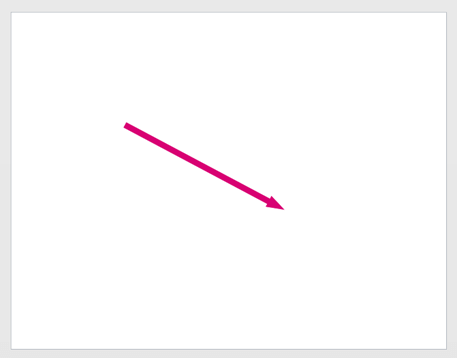
Η προβολή ως οριζόντια ή η προβολή ως κατακόρυφη μπορούν να περιστρέψουν τη σελίδα σας με ένα μόνο κλικ, έτσι ώστε η γραμμή να είναι απόλυτα οριζόντια ή κατακόρυφη:
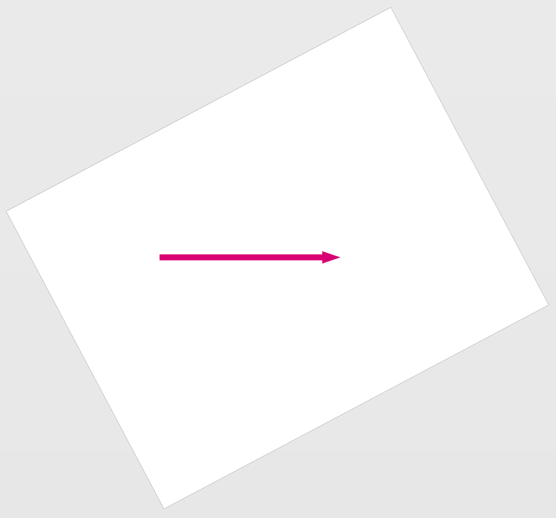
-
Εκτελέστε τα παραπάνω βήματα για να προσθέσετε τις επιλογές "Προβολή ως" στην Κορδέλα.
-
Βεβαιωθείτε ότι η δυνατότητα περιστροφής σελίδας είναι ενεργοποιημένη. (Ανατρέξτε στην πρώτη διαδικασία αυτού του άρθρου.)
-
Στη σελίδα, επιλέξτε το σχήμα που θέλετε να δείτε σε οριζόντια ή κατακόρυφη θέση.
-
Επιλέξτε Προβολή ως οριζόντια ή Προβολή ως κατακόρυφη.
Η σελίδα περιστρέφεται έτσι ώστε το σχήμα που επιλέξατε στο βήμα 3 να είναι τώρα στοιχισμένο οριζόντια ή κατακόρυφα.










